iPhotoを使わないでフォトストリームの写真にアクセスする方法
公開日:
:
最終更新日:2012/12/15
Mac
記事内に広告を含む場合があります。記事内で紹介する商品を購入することで、当サイトに売り上げの一部が還元されることがあります。
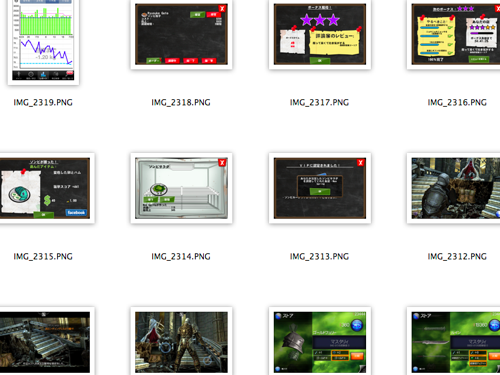
こんにちは。フォトストリームを使って快適写真ライフを堪能しているアキオ(@akio0911)です。
関連 : iOS5.1でフォトストリームの写真を削除できるようになった!
とても便利なフォトストリームなのですが、いちいちiPhotoを起動するのがめんどくさいです。
そこで色々と調べてみた結果、iPhotoを使わずにフォトストリームの写真にアクセスできる方法を発見したのでシェアしたいと思います。
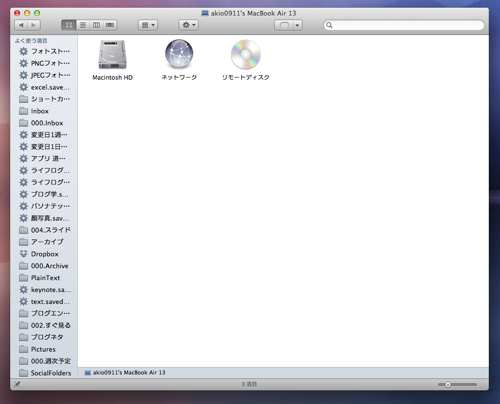
まずはファインダーをひらきましょう。
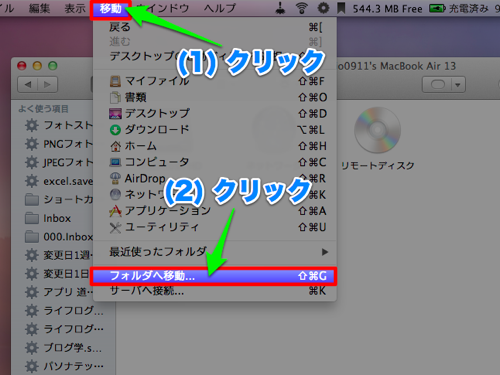
ファインダーのメニューから「移動」→「フォルダへ移動」を選択します。

フォルダの場所に「~/Library/Application Support/iLifeAssetManagement/assets」と入力して、移動ボタンをクリックします。
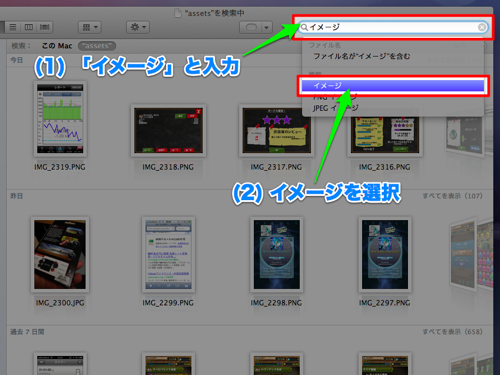
右上の検索窓に「イメージ」と入力して、表示される種類から「イメージ」をクリックします。
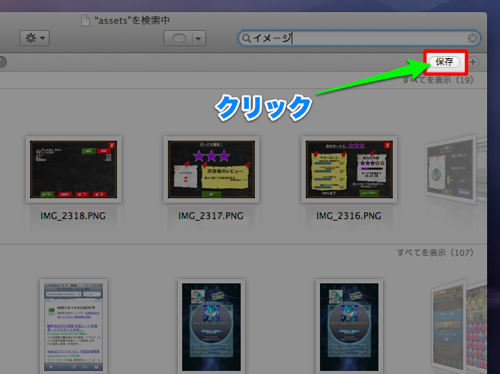
「保存」ボタンをクリックします。
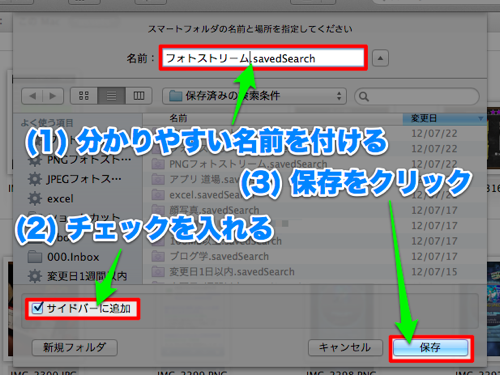
「フォトストリーム」などの分かりやすい名前を付けて、「サイドバーに保存」にチェックを入れて、保存ボタンをクリックします。
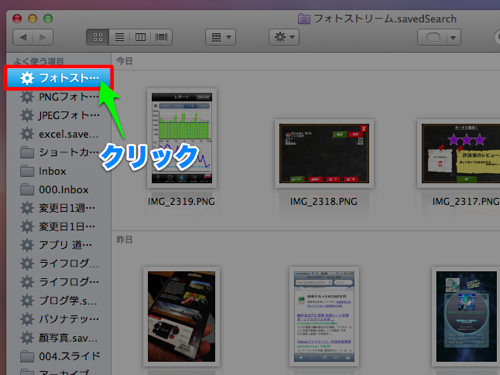
ファインダーのサイドバーに保存された検索結果が追加されました。
これをクリックするだけで、フォトストリームの中にある写真にアクセスできるようになりました!
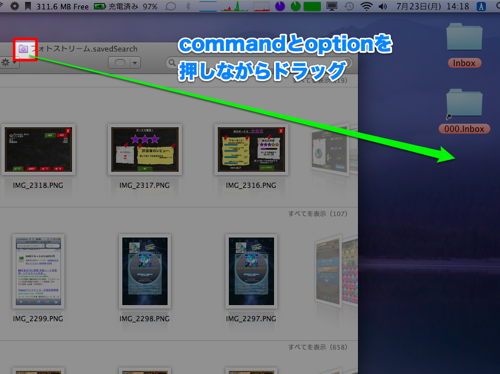
また、ファインダーでフォトストリームを開いて、タイトルバーにあるフォルダのアイコンを、commandキーとoptionキーを押しながらデスクトップへドラッグすると、
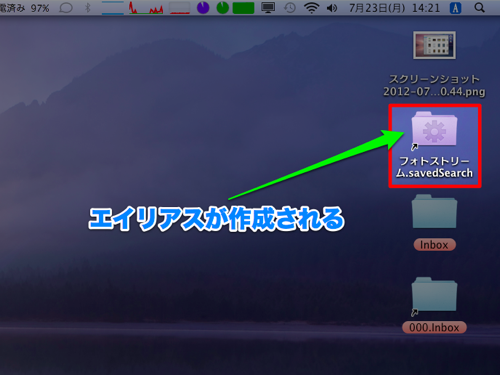
フォトストリームへのエイリアス(ショートカット)が作成されます。
このアイコンをダブルクリックするだけで、フォトストリームを開くことができます。
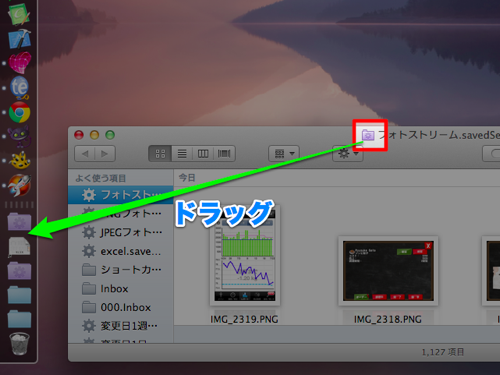
更に、タイトルバーにあるフォルダのアイコンをドックへドラッグすると、
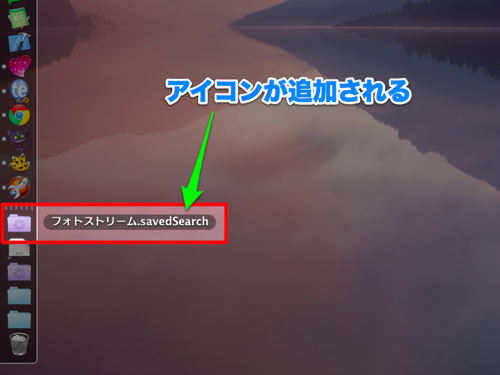
ドックにアイコンが追加されます。
このアイコンをクリックするだけで、フォトストリームを開くことができます。
まとめ
iPhotoを起動せずにワンクリックでフォトストリームへアクセスできるようになったことで、
iPhone/iPad/Macを連携した写真ライフが更に快適になります。
ぜひ試してみて下さい!











